Cómo saber si tu Mac está infectado con Flashback y cómo evitar que el troyano infecte tu Mac.

En la entrada anterior te explicábamos cómo funciona el troyano de Flashback, el cual ha afectado más de 600,000 ordenadores Mac y en esta ocasión te diremos cómo saber si tu ordenador está infectado con Flashback, y si no lo está, cómo evitar que el malware infecte tu sistema.
Para fines de detección de infección existen varios métodos, algunos más sencillos que otros, y a continuación te explicamos cada uno.
Método 1: Aplicación web de Dr. Web
Dr. Web, la misma empresa de seguridad rusa que está controlando el alcance y magnitud del despliegue del Troyano, ha desarrollado una herramienta para comprobar si tu Mac está infectado y conectado a la red botnet.
Para determinar si tu Mac está infectada o no, la aplicación de Dr. Web utiliza UUID de tu Mac y lo compara con los UUID de los ordenadores comprometidos que Dr. Web tiene almacenado en sus bases de datos. Para conocer el UUID de tu Mac simplemente vas al menú Apple > Acerca de este Mac > Más información.
Esto te llevará al Perfil del Sistema donde deberás seleccionar la opción Hardware en el panel de la izquierda. Al hacer clic sobre "Hardware" verás el UUID de tu Mac, cópialo y pégalo en el formulario web de Dr. Web.
Si tu ordenador no aparece en la lista, entonces no estás infectado.
Método 2: A través del Terminal
Otra opción es utilizar tres comandos de terminal:
defaults read ~/.MacOSX/environment DYLD_INSERT_LIBRARIES
defaults read /Applications/Safari.app/Contents/Info LSEnvironment
defaults read /Applications/Firefox.app/Contents/Info LSEnvironment
Si los tres comandos responden que el archivo no existe (File does not exist), entonces no estás infectado.
Método 3: AppleScripts
Si no te sientes a gusto ofreciendo el UUID de tu Mac y no te gusta mucho la idea de usar el terminal, entonces puedes usar dos AppleScripts que hacen exactamente lo anterior, pero de forma automática. Descarga los AppleScripts desde aquí y luego ejecuta ambos archivos, y si te aparece una imagen como la siguiente, es porque que no estás infectado.
Si después de hacer las comprobaciones anteriores descubres que no estás infectado, el siguiente paso es asegurarte de no infectarte en el futuro y la mejor forma de evitar la infección es aplicando la última actualización de software lanzada por Apple para corregir la vulnerabilidad. Para ello sólo tienes que ir a Actualización de Software e instalar la actualización nombrada como Java OS X 2002-002.
Por otro lado, si tu Mac está infectado, entonces deberás leer nuestro siguiente post para descubrir las distintas formas de eliminar el malware de tu sistema.







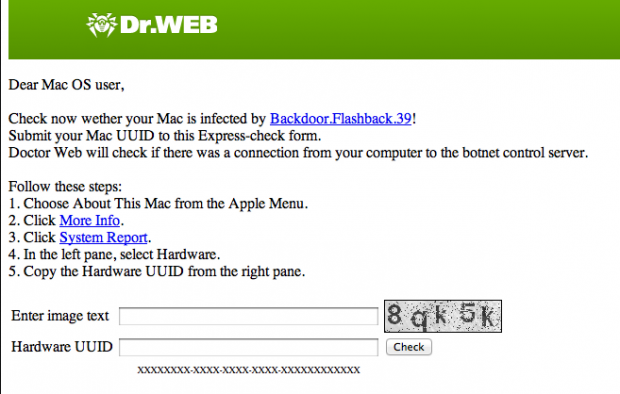
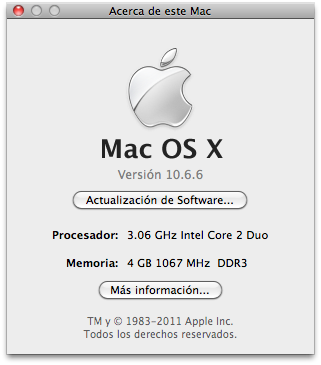

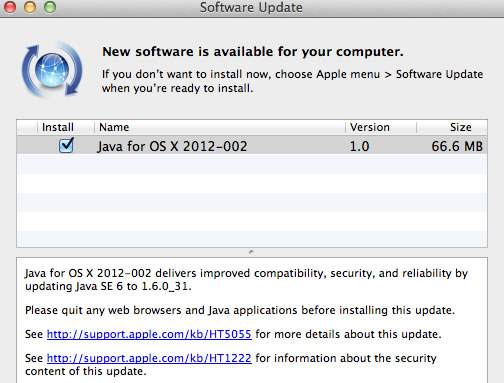



Aitor
6 abril, 2012Excelente explicación. Por suerte para mí , mi portátil está libre de malware.
saber que bendra
6 abril, 2012OOoooooo que chidisimooo